エクスプローラーを使ってコンテンツを転送する(Windows)
Windowsエクスプローラーを使って、ドラッグアンドドロップで直接プレーヤーに音楽コンテンツを転送できます。
ご注意
-
電源を接続していないノートパソコンと、同梱の充電ケースに取り付けたプレーヤーを接続した場合、ノートパソコンのバッテリーが消耗します。プレーヤーと充電ケースを長時間接続する場合は、パソコンを電源につないでください。
-
同梱のUSB Type-Cケーブルで、プレーヤーを取り付けた充電ケースとパソコンを接続する。
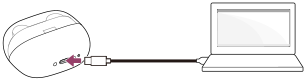
- [HEADSET]フォルダーを開く。
- Windows 10:
[スタート]メニューから[エクスプローラー]を開き、左画面から[HEADSET]を選ぶ。 - Windows 8.1:
[デスクトップ]の[エクスプローラー]を開き、[PC]のリストから[HEADSET]を開く。 - Windows 7:
[スタート]メニューから[コンピューター]-[HEADSET]を開く。
- Windows 10:
- [HEADSET]の[MUSIC]フォルダーを開く。
- パソコン内のファイルやフォルダーを[MUSIC]フォルダーにドラッグアンドドロップする。
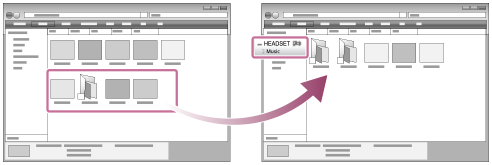
転送が終わったことを確認し、パソコンからプレーヤーと充電ケースを外してください。
ヒント
- プレーヤーで再生できるファイル形式は、下記「関連項目」の「対応フォーマット」をご覧ください。
ご注意
-
以下の項目にご注意ください。再生ができなくなります。
- ルートフォルダー内のフォルダー名([MUSIC]など)を変更しないでください。
- [MUSIC]フォルダー以外に転送しないでください。
- 音楽コンテンツの転送中にUSB Type-Cケーブルを抜かないでください。
- プレーヤーの本体メモリーをパソコンで初期化(フォーマット)しないでください。
- 転送した音楽コンテンツは、お客様個人でお楽しみください。他の目的での使用は、著作権法で禁止されています。
- プレーヤーのランプの点滅中はUSB接続を解除しないでください。転送中のデータやプレーヤー内のデータが破損したり、不要なファイルがプレーヤー内に残されたりすることがあります。問題が起きた場合は、使用できるファイルをパソコンに戻してから、プレーヤーの本体メモリーを初期化(フォーマット)してください。
- USBハブにて拡張されたUSBポートは、ロゴ認証を取得したセルフパワーのUSBハブ以外での動作保証はいたしません。
- パソコンと接続中に以下の操作を行うと、プレーヤーが正常に動作しなくなることがあります。
- パソコンの起動/再起動
- スリープモードからの復帰
- パソコンの終了